Viber – одно из самых популярных мессенджеров в мире, который предлагает широкие возможности для общения и организации групповых чатов. Один из важных аспектов в использовании мессенджера – наличие аватарки, которая помогает идентифицировать группу и делает ее узнаваемой среди других. Если вам необходимо обновить аватарку в группе Viber, следуйте нашей подробной инструкции.
Для начала, откройте приложение Viber на своем мобильном устройстве и перейдите в группу, в которой вы хотите изменить аватарку. Затем нажмите на значок настроек, который обычно находится в правом верхнем углу экрана. Если вы используете Viber на компьютере, откройте мессенджер и выберите нужную группу.
После этого вы увидите список настроек группы. Пролистайте его вниз, чтобы найти раздел, отвечающий за аватарку. Обычно этот раздел называется "Аватарка" или "Изображение группы". Чтобы обновить аватарку, просто нажмите на текущее изображение, и выберите новое изображение из своей галереи. Также вы можете сделать новое фото прямо сейчас, используя камеру вашего устройства.
Шаг 1: Зайдите в приложение Viber

Для обновления аватарки в группе Viber, первым делом откройте приложение Viber на своем устройстве. Убедитесь, что у вас установлена последняя версия приложения, чтобы иметь доступ ко всем функциям.
Шаг 2: Откройте нужную группу
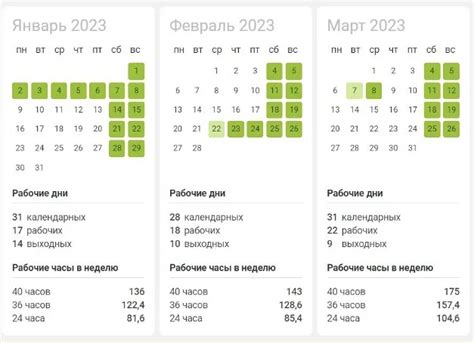
Для того чтобы обновить аватарку в группе Viber, вы должны открыть нужную группу. Для этого выполните следующие действия:
- Откройте приложение Viber на своем устройстве.
- Перейдите на вкладку "Чаты" в нижней части экрана.
- Выберите группу, в которой вы хотите обновить аватарку.
После выполнения этих шагов вы окажетесь в выбранной группе и будете готовы обновить аватарку.
Шаг 3: Нажмите на название группы
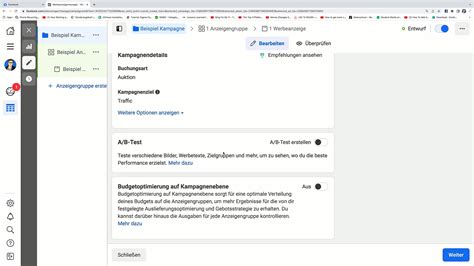
После того, как вы перешли в вашу группу в Viber, найдите название группы и нажмите на него. Обратите внимание, что название группы будет отображаться в верхней части экрана вместе с фотографией текущей аватарки группы.
При нажатии на название группы, вы перейдете на страницу настроек группы, где сможете внести изменения в различные параметры. Здесь вы сможете изменить не только аватарку группы, но и название, описание и другие важные настройки. Для того чтобы продолжить процесс изменения аватарки, приступайте к следующему шагу.
Шаг 4: Возле текущей аватарки нажмите на иконку камеры
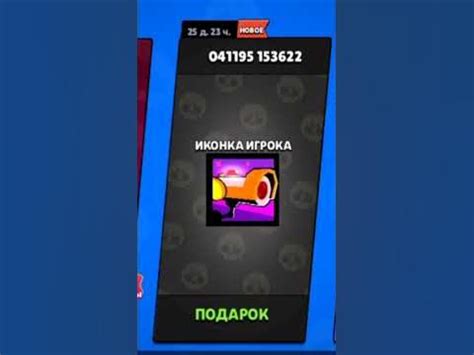
Для обновления аватарки в группе Viber необходимо нажать на иконку камеры, которая находится рядом с вашей текущей аватаркой. Эта иконка обозначает возможность загрузки нового изображения.
При нажатии на иконку камеры откроется окно выбора файла. Вам нужно будет выбрать желаемое изображение на вашем устройстве и загрузить его в группу Viber. После выбора изображения оно автоматически заменит текущую аватарку в группе.
Обратите внимание, что изображение должно соответствовать определенным требованиям, предоставляемым Viber. Рекомендуется загружать изображения с разрешением не менее 300x300 пикселей для наилучшего качества отображения.
После загрузки новой аватарки вы можете просмотреть ее в группе Viber и убедиться, что оно отображается корректно. Если вам не нравится выбранное изображение, вы всегда можете повторить процесс и загрузить другое изображение.
Шаг 5: Выберите новое изображение для аватарки

Чтобы обновить аватарку в группе Viber, вам необходимо выбрать новое изображение. Следуйте инструкции ниже, чтобы выбрать и загрузить новую аватарку:
- Найдите подходящее изображение для аватарки на вашем компьютере или мобильном устройстве. Убедитесь, что изображение соответствует требованиям Viber, указанным в предыдущем шаге.
- Нажмите на кнопку "Загрузить" или "Выбрать изображение" в разделе настройки аватарки в Viber.
- Выберите изображение с помощью проводника файлов или другого основного способа доступа к файлам на вашем устройстве.
- Подождите, пока изображение загрузится в Viber. Возможно, потребуется некоторое время, особенно если изображение большого размера.
- Проверьте, что загруженное изображение правильно отображается в окне предварительного просмотра. Если вы удовлетворены результатом, нажмите на кнопку "Сохранить" или "Обновить", чтобы установить новую аватарку.
Поздравляю! Вы успешно выбрали новое изображение для аватарки в группе Viber. Теперь ваша группа будет выделяться с помощью новой и интересной аватарки.
Шаг 6: Подтвердите изменение аватарки
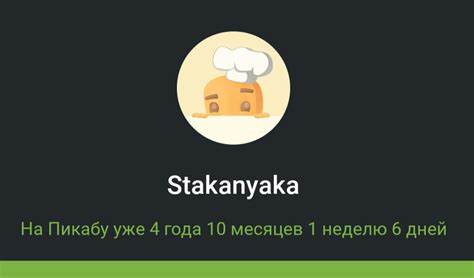
После того, как вы загрузили новую аватарку и настроили ее по своему вкусу, не забудьте подтвердить изменение. Для этого нажмите на кнопку «Готово».
Вам будет предложено выбрать, какое изображение использовать в качестве аватарки для группы. Если вы загрузили несколько фотографий, то выберите нужное изображение и нажмите на него.
Также, у вас будет возможность обрезать фотографию, изменить ее масштаб и повернуть, чтобы достичь желаемого внешнего вида аватарки.
Когда вы окончательно настроите новую аватарку, нажмите на кнопку «Применить» или «Готово», в зависимости от используемой версии приложения.
Вам может потребоваться подтвердить свои изменения при помощи пароля или с помощью других методов аутентификации, в зависимости от настроек вашего аккаунта.
После успешного подтверждения, ваша новая аватарка будет отображаться для всех участников группы Viber, которые используют обновленную версию приложения.
Теперь вы знаете, как обновить аватарку в группе Viber. Поздравляем вас с успешно выполненным изменением!